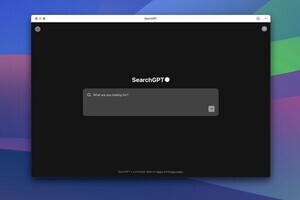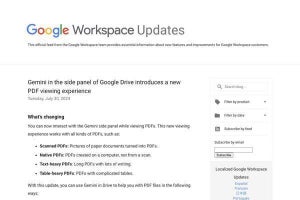前回は「Gemini for Google Workspace」の機能であるGeminiのサイドパネルをGmailで利用する方法について説明しました。今回は同じくGeminiのサイドパネルを、Googleドキュメントから利用する方法について説明しましょう。→過去の「Google Workspaceをビジネスで活用する」の回はこちらを参照。
GeminiのサイドパネルでGoogleドキュメントの文章を作成する
GoogleドキュメントでGeminiのサイドパネルを利用する上で、スタンダードな使い方の1つは、やはり文章を作成することではないでしょうか。
Geminiにプロンプトで指示をすることで、さまざまな内容のレポートを作成し、Googleドキュメントに出力することは以前から可能となっていますが(第65回参照)、その内容を修正してレポートとして仕上げるには、一度GeminiからGoogleドキュメントに移動し、作成された文書ファイルを開く……という手間がかかっていました。
しかし、Geminiのサイドパネルを使用すれば、一連の操作をGoogleドキュメント上で完結できることから、文章作成が非常にやりやすくなります。具体的にはまず、Googleドキュメントで新しいドキュメントを作成した後、右上のGeminiボタンをクリックしてサイドパネルを呼び出し、プロンプトを入力します。
するとGeminiが結果を返してくるのですが、その際結果の最下部にある、一番左側の矢印ボタンをクリックすると、その内容が開いているドキュメントに直接挿入されるのです。後はGoogleドキュメント上でその内容を確認しながら、必要に応じて内容を直接編集していけばよく、レポートなどの作成にかかる手間は低減されることでしょう。
もちろん、Geminiの結果は新しいドキュメントだけでなく、既存のドキュメントにも追加することが可能。先のボタンを押せば文章を直接挿入できますが、左から4番目にある目のアイコンのボタンをクリックすると、カーソルの位置に挿入する内容のプレビューを表示できるので、挿入後のイメージを確認して適切な位置に内容を挿入することも可能です。
画像を生成してGoogleドキュメントに追加する
また、Googleドキュメントでは文章だけでなく画像を生成して追加することも可能。従来であれば文章内容に適した画像をフリー素材から探すなどの手間が生じていましたが、この機能を使えばテキストだけでなく、画像を添えたよりイメージしやすいレポートを簡単に作成できるのでとても便利です。
ただし、こちらは執筆時点でまだ日本語での指示に対応しておらず、日本語でプロンプトを書くと利用できない旨のメッセージが表示されてしまいます。ですが実は英語でプロンプトを入力すれば画像の作成は可能です。
将来的には日本語での生成にも対応すると思われますが、現時点ではそうした制約があることから、翻訳ツールなどを使って生成したい画像を英語にし、プロンプトとして入力するのがよいのではないでしょうか。
画像は一度に4つ生成され、それぞれをクリックすることでプレビューを確認することが可能です。その上で気に入った画像があれば、「挿入」ボタンを押すことでドキュメントの中に実際に画像を挿入できます。
もし生成された画像がイメージと違うと思った場合は、画像の左下にある「さらに生成」ボタンをクリックして下さい。
すると同じ内容から、再び4つの新しい画像を生成してくれます。ただ具体的なモチーフが決まっているのであれば、再生成を繰り返すよりも「犬」であれば「shiba dog」や「akita dog」といったように、プロンプトにより具体的な条件を追加して指示した方が、よりイメージに近い画像を生成してくれる可能性が高まることは覚えておくべきでしょう。